android တွင် wifi စကားဝှက်မျှဝေနည်း
သင့်အိမ်သို့ သူငယ်ချင်းတစ်ယောက်ရောက်လာတိုင်း သင့် wifi စကားဝှက်ကို ၎င်းတို့အား ပေးရပါမည်။ လုပ်ထုံးလုပ်နည်းက ရိုးရှင်းပုံပေါ်ပေမယ့် အချိန်ကုန်ပြီး တစ်ခါတစ်ရံ စိတ်အနှောင့်အယှက်ဖြစ်ရပါတယ်။ ထို့အပြင် သင့် wifi အတွက် အလွန်လုံခြုံသော စကားဝှက်တစ်ခုရှိပါက သင့်သူငယ်ချင်းများသည် မှန်ကန်သောစကားဝှက်ကိုရရှိရန် အကြိမ်ကြိမ်ကြိုးစားရပေမည်။
Android တွင် WiFi စကားဝှက်များကို လဲလှယ်နည်းကို သိရှိခြင်းသည် သင့်အား အချိန်များစွာ သက်သာစေနိုင်သည်၊ အထူးသဖြင့် သင်သည် အလျင်လိုနေပါက၊ Android 10 သည် အခြားသူများနှင့် WiFi စကားဝှက်ကို မျှဝေရန် လွယ်ကူစေသည်။
Android သည် သင့်အား QR ကုဒ်ကိုစကင်န်ဖတ်ခြင်းဖြင့် ကွန်ရက်အမည်၊ စကားဝှက်နှင့် ကွန်ရက်ဆက်တင်များအပါအဝင် သင်၏ wifi အချက်အလက်ကို မျှဝေနိုင်စေပါသည်။
သင့်ကွန်ရက်အတွက် QR ကုဒ်တစ်ခုထုတ်ရန်သာ လိုအပ်ပြီး သင့်သူငယ်ချင်းများက ၎င်းကို စကင်န်ဖတ်သင့်သည်။ စကင်န်ဖတ်ပြီးနောက် ၎င်းသည် သင်၏ WiFi နှင့် ချိတ်ဆက်သွားမည်ဖြစ်သည်။
ဤဆောင်းပါးတွင် ကျွန်ုပ်တို့အကြောင်း အသေးစိတ်ရှင်းပြပါမည်။ Android စက်ပေါ်တွင် QR ကုဒ်မှတဆင့် WiFi စကားဝှက်ကိုမျှဝေနည်း . အဲဒါကို စစ်ဆေးကြည့်ရအောင်။
1. ပထမဦးစွာ Android ဖုန်းပေါ်တွင် နှိပ်ပါ။ သတ်မှတ်ချက်များ (ဆက်တင်များ)။
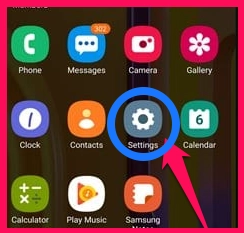
2. ဆက်တင်များမှတဆင့် နှိပ်ပါ။ "တယ်လီကွန်း" ထို့နောက်တွင် "ဝိုင်ဖိုင်"
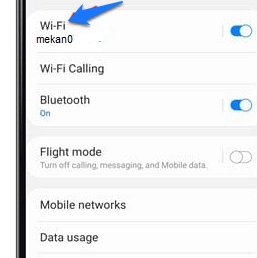
3. ပုံတွင်ပါသည့်အတိုင်း WiFi ဘေးရှိ ဂီယာခလုတ်လေးကို နှိပ်ပါ။
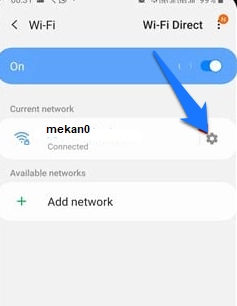
4. အဲဒါကို။ သင်ရွေးချယ်မှုတစ်ခုတွေ့လိမ့်မည်။ သင့်ရှေ့မှာ QR ကုဒ် မျက်နှာပြင်၏အောက်ခြေတွင်; အဲဒါကိုနှိပ်ပါ။
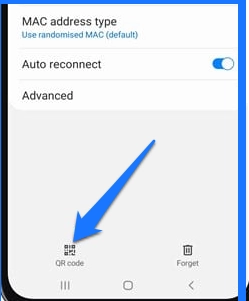
5. ဤနေရာမှ သင့်ရှေ့တွင် QR ကုဒ်ကို တွေ့ရပါမည်။
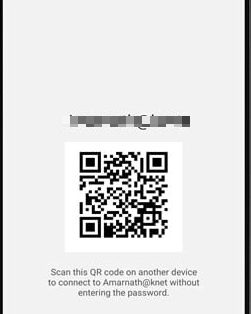
6. ယခု၊ သင့်သူငယ်ချင်းကို ကင်မရာဖွင့်ပြီး QR စကင်နာကို အသက်သွင်းရန် တောင်းဆိုပါ။ WiFi သို့ချိတ်ဆက်ရန်၊ မြင်ကွင်းဖိုင်ကို QR ကုဒ်ပေါ်တွင် ထားရှိပါ။
သင့်သူငယ်ချင်း၏ဖုန်းတွင် QR ကုဒ်ဖတ်သူမရှိပါက၊ ၎င်းတို့အစား Google Lens အက်ပ်ကို အသုံးပြုရန် ညွှန်ကြားပါ။
ဒီမှာတော့ wifi စကားဝှက်ကို ဘယ်လိုလဲလှယ်ရမလဲဆိုတာ ပြီးပါပြီ။
ထို့ကြောင့်၊ ဤပို့စ်သည် သင့်အား Android တွင် WiFi စကားဝှက်ကို အမြန်မျှဝေနည်းကို ပြသပါမည်။








